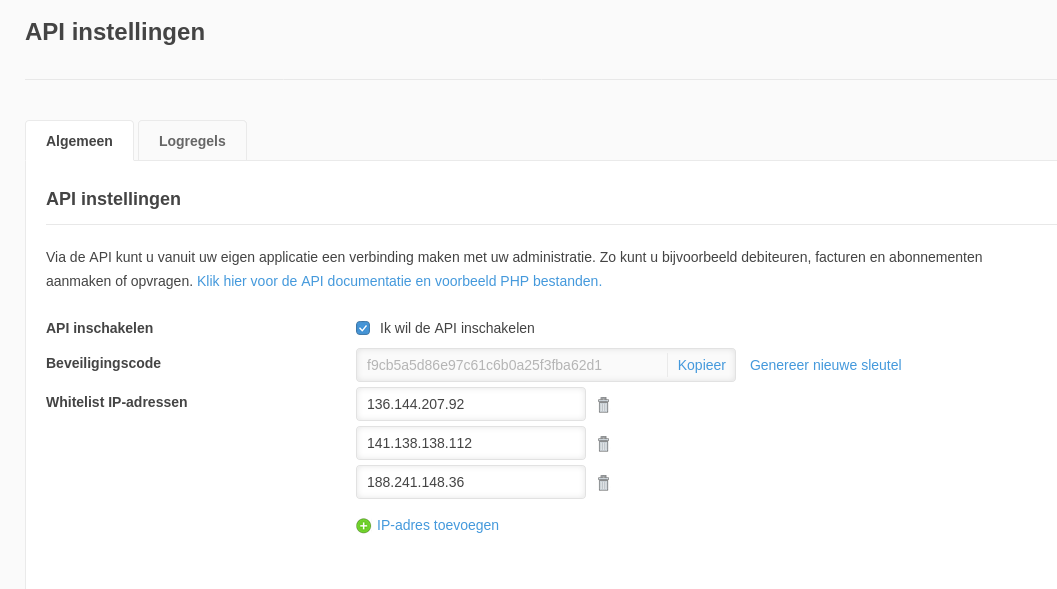1.Inleiding
Dit is de handleiding voor de koppeling tussen Lightspeed Retail X-Series en WeFact.
Deze koppeling zorgt dat bonnen in de Lightspeed Retail X-Series kassa automatisch worden doorgezet naar WeFact. De bonnen worden per stuk doorgezet als factuur naar WeFact, of per dag verzameld en als dag-factuur in WeFact geplaatst. Omdat de bonnen direct in het boekhoudsysteem van de winkelier komen bespaart deze tijd op de financiële administratie.
- Deze koppeling is een financiële koppeling. Het is geen logistieke koppeling. De koppeling is niet geschikt voor het bijwerken van klanten in WeFact, het printen van pakbonnen of het synchroniseren van producten/voorraad.
- Deze koppeling vervangt niet het werk van de boekhouder. Deze koppeling bespaart tijd omdat je niet meer hoeft over te tikken. De boekhouder is nog steeds nodig voor advies, kennis en controle.
Tip: Andere klanten met deze koppeling hebben veel gehad aan de tips in de FAQ voor Lightspeed Retail X-Series en in de FAQ voor WeFact.
Het installeren van de koppeling begint met het aanmelden voor een proefperiode, via onze koppelingen-pagina. Na aanmelding, ontvang je een e-mail met daarin een installatie-url en inloggegevens. Met deze installatie-url, start je de installatie van de koppeling. De installatie is voltooid als beide bolletjes van de verbinding op groen staan, en de instellingen in tabblad Configuratie ingevuld en opgeslagen zijn.
Er is een proefperiode van 30 dagen. Wil je nog een koppeling installeren, dan kan dat op dezelfde manier. Zorg er wel voor dat je uit het dashboard van koppeling bent uitgelogd, en start de nieuwe installatie bij voorkeur in een incognito browser.
Aan het einde van de proefperiode danwel abonnementsperiode, wordt de koppeling niet automatisch verlengd. Het aanbod voor een 1-jarig abonnement danwel verlenging ervan, ontvang je aan het einde van deze periode per e-mail. Je kunt de verlenging bevestigen door gebruik te maken van de betaallink in die mail.
Wil je tussentijds de koppeling beeindigen? Stuur ons dan een e-mail met daarin het verzoek en de licentiesleutel. Wij kunnen koppelingen alleen per huidige datum voor u stopzetten, niet op een toekomstige datum.
Stap je over naar een andere kassa of boekhoudsysteem, en wil je daarmee opnieuw een koppeling? In deze faq leggen we dat uit.
2.Hoe de koppeling werkt
- Dagfactuur: Bonnen van één werkdag in de kassa worden als één dag-factuur in WeFact geplaatst. Een omzetdag loopt van 00:00 - 23:59.
- Individueel: Voor iedere kassabon wordt een aparte factuur in WeFact geplaatst.
- Hybride: Een combinatie van de eerste twee opties op basis van betaalmethoden.
Lees meer Hoe de koppeling werkt .... Lees minder Hoe de koppeling werkt ....
Optie 1: Aanmaken dag-factuur
Bij het aanmaken van de dag-factuur worden in de vroege ochtend alle bonnen van de voorgaande dag verzameld. De totale omzet van de voorgaande dag wordt in één dag-factuur doorgezet naar WeFact. In de regels van de WeFact dag-factuur staat de omzet per BTW code of productcategorie.
Optie 2: Individueel doorzetten van bonnen
Deze optie gebruik je als je weinig bonnen hebt. De bonnen worden doorgezet als facturen naar WeFact.
Optie 3: Hybride
Deze optie is een mengvorm van de opties dag-factuur en Individueel. Je kunt per betaalmethode selecteren of bonnen betaald met die betaalmethode in de dag-factuur komen of dat er een aparte factuur voor gemaakt moet worden. Let op: Hoewel het mogelijk is om op betaalmethode te selecteren of een bon wel of niet individueel wordt doorgezet worden de betalingen voor de bonnen nooit in de dag-factuur geplaatst. In de dag-factuur staat alleen de omzet.
Default is het doorzetten van dagomzet naar een dag-factuur. Individueel of hybride kun je bij ons aanvragen. In de sectie Day-to-day: Naar WeFact staat beschreven welke velden worden doorgezet.
Bij de start van het doorzetten van dagomzet worden alle bonnen van de voorgaande bon opgehaald. Per bon wordt gekeken of het betaalde bedrag overeenkomt met het te betalen bedrag in de bon. Indien deze bedragen niet overeenkomen wordt de dagomzet niet doorgezet naar WeFact.
Bij het doorzetten van individuele bonnen voert de koppeling een aantal controles op de Lightspeed Retail X-Series bon uit:
- Er wordt gecontroleerd of het totaal van de Lightspeed Retail X-Series bon gelijk is aan de som van de bedragen in de regels.
- Er wordt gecontroleerd of voor de BTW in iedere regel een overeenkomstige BTW code in WeFact bestaat.
- Er wordt gecontroleerd of de bon niet eerder is doorgezet.
Bij het gebruik van de hybride optie - dus zowel dagomzet als het doorzetten van individuele bonnen - controleert de koppeling de dagomzet en de individuele bonnen zoals hierboven beschreven. De koppeling controleert daarnaast of de bon een debiteur heeft en slechts 1 betaalmethode. Heeft de bon meer dan 1 betaalmethode of geen debiteurgegevens dan zal de bon niet worden doorgezet.
Voor het aanmaken van de dag-factuur worden in de vroege ochtend alle bonnen van de voorgaande dag verzameld. De totale omzet van de voorgaande dag wordt in één dag-factuur doorgezet naar WeFact. In de regels van de WeFact dag-factuur staat de omzet getotaliseerd per BTW tarief of per productcategorie. De betaalde bedragen staan niet in dag-factuur.
Het doorzetten van een Lightspeed Retail X-Series bon naar WeFact gebeurt in drie stappen:
- Er wordt gekeken of de klant al in WeFact aanwezig is. Zo nee dan wordt de klant aangemaakt. Matching gebeurt op emailadres.
- Indien de productsynchronisatie aanstaat worden ontbrekende producten in WeFact aangemaakt.
- De WeFact factuur wordt aangemaakt en doorgezet.
De dagomzet wordt eenmaal per dag doorgezet, de individuele bonnen ieder uur.
De bonnen die correct zijn doorgezet kun je terugvinden op dashboard bij tab Rapportage. Bij tab Fouten staan de bonnen die niet doorgezet zijn, inclusief een foutmelding. De gele knop Meer info toont meer informatie over de foutmelding. Met de blauwe knop Verwerk kan de bon nogmaals aangeboden worden. Met de rode knop Meld probleem kun je gemakkelijk een ticket bij ons aanmaken mocht je er zelf niet uitkomen.
De Lightspeed Retail X-Series kassa's draaien mogelijk op meerdere locaties. Als je een koppeling aanvraagt dan worden in principe de bonnen van alle kassa's opgehaald en doorgezet naar het boekhoudsysteem. Het kan gewenst zijn omzet en evt betalingen per kassa in aparte boekingen door te zetten naar het boekhoudsysteem.
Neem in dat geval contact met ons op. Er zijn dan meerdere koppelingen nodig en wij kunnen daarmee de omzet per kassa doorzetten naar WeFact.
3.Nodig: WeFact API sleutel
- Log in bij WeFact
- Ga naar Instellingen > API
- Vink aan dat je de API wilt inschakelen
- Voeg de ip-adressen toe. De ip-adressen zijn 85.10.150.5 en 85.10.143.192 (Let op; tot voor kort waren dit 188.241.148.36 en 141.138.138.112. De adressen in de afbeelding hieronder, zijn dus niet onze huidige ip-adressen)
- Maak een copy van de gegenereerde API sleutel. Deze sleutel heb je nodig in de volgende sectie Installatie.
4.Installatie
Het activeren van de koppeling bestaat uit drie stappen:
1. Het leggen van de connectie met de Lightspeed Retail kassa. Via deze stap autoriseer je de koppeling om de gegevens uit jullie kassa te lezen.
2. Het leggen van de connectie met WeFact. Hiermee autoriseer je de koppeling transacties naar jullie WeFact administratie te schrijven en informatie te lezen.
3. Het configureren van extra gegevens, zoals het leggen van de relatie tussen de BTW tarieven in de Lightspeed Retail kassa en de BTW in WeFact
Voordat de koppeling gebruikt kan worden dienen eerst de voorwaarden geaccepteerd te worden. De voorwaarden zijn gebaseerd op de algemene ICT Voorwaarden (brancheorganisatie) en de algemene AVG richtlijnen. Ook hebben we een naam, emailadres en het land van de onderneming nodig.
Authenticatie kassa
De authenticatie met de kassa loopt via OAuth. Zorg dat je bent uitgelogd bij je kassa voordat je de connectie legt. Je klikt nu op de rode Connect knop. Er verschijnt automatisch een inlogscherm voor de kassa. Als je inlogt krijg je een scherm waarin gevraagd wordt of je de connectie toestaat. Als je dit bevestigt dan wordt de connectie gelegd.
Wil je op een later moment de connectie opnieuw wil leggen - bijvoorbeeld omdat je overstapt op een andere kassa - dan kan dat altijd door op de Connect knop te klikken.
De connectie met WeFact loopt via API-sleutel die je aanmaakt binnen je WeFact account. Voor de API sleutel geef je aan welke IP adressen toegang hebben tot de API-sleutel. Dit is een extra beveiliging die in principe maar 1 keer ingevuld hoeft te worden.
Alleen als wij van server verhuizen zullen de ip-adressen bijgewerkt moeten worden. Mocht dit gaan spelen in de toekomst dan ontvang je hier tijdig informatie over.
De koppeling kan een factuurlayout meegeven aan de WeFact factuur. Je kunt de gewenste factuur-layout selecteren uit de lijst beschikbare layouts.
Bij het inrichten van de BTW tarieven wordt een link gelegd tussen de BTW tarieven in de kassa en de BTW codes in WeFact. Aanpassen kan altijd door op de blauwe 'Wijzigen' knop te klikken, en via de drop-down boxjes een keuze te maken.
Zijn de BTW instellingen gedaan en opgeslagen dan zul je altijd de ingestelde BTW tarieven zien. Wil je opnieuw beginnen dan kun je de grijze knop 'BTW instellingen verwijderen' gebruiken. Dan worden je huidige instellingen verwijderd en kun je opnieuw beginnen.
Het is mogelijk om de omzet door te zetten op basis van productcategorieen. Je kunt hier de grootboekrekeningen instellen. Wij adviseren een maximum van 40 categorieen en er is een technisch maximum van 99 categorieen. Bij het instellen van rekeningen bij categorieen krijgen die de voorkeur. De omzetrekeningen bij de BTW tarieven komen te vervallen.
5.Day-to-day: Vanuit Lightspeed Retail X-Series
In deze sectie laten we zien hoe we de bonnen ophalen uit de kassa.
Bij dagomzet worden telkens na middernacht de bonnen van de voorgaande dag opgehaald. In de loop van de ochtend wordt hiervoor een dag-factuur aangemaakt in WeFact.
In het geval van individueel doorzetten worden ieder uur de bonnen opgehaald opgehaald uit de kassa en doorgezet. Bij de hybride optie worden de individuele bonnen dus per uur doorgezet en de dagomzet in de ochtend.
Debiteuren
Bij het doorzetten van de dagomzet maakt de koppeling een WeFact dag-factuur aan voor een default debiteur in WeFact Als bonnen individueel worden doorgezet worden de debiteur-gegevens zoals naam, e-mailadres, adres, woonplaats en indien mogelijk het BTW nummer doorgezet. De koppeling controleert eerst of de debiteur al aanwezig is in het boekhoudsysteem. Zo nee dan maakt de koppeling de debiteur aan in WeFact. Matching van debiteuren tussen Lightspeed Retail X-Series en WeFact vindt plaats op emailadres.
Is er geen debiteur bij de bon aanwezig - de zgn anonieme kassaverkopen - dan wordt er op een vaste debiteur in WeFact geboekt. Deze vaste debiteur maak je aan in WeFact met een (mag fictief) e-mailadres. Dit e-mailadres geef je aan ons door, dan stellen wij hem in.
Bij de keuze voor hybride verwacht de koppeling altijd debiteur-gegevens bij de bon en is boeken op een default debiteur niet mogelijk.
Let op: De koppeling maakt alleen nieuwe debiteuren aan, maar wijzigt geen debiteuren in WeFact.
Uitwerking veldniveau bonnen
| Naam veld | Waarden uit Lightspeed Retail X-Series bestelling |
| Bon-id | [id] |
| Bonnummer | [invoice_number] |
| Datum | [sale_date] |
| Kassa-id | [register_id], er wordt een kassa-identifier meegegeven en daarom kan per koppeling de aangesloten kasas's worden bepaald |
| Klantid | [customer_id], als de waarde 0 is dan is er geen klant bij de bon |
| Totaal incl BTW | [total_price] |
| Totaal BTW | [total_tax] |
| Totaal excl BTW | [Totaal incl BTW] - [Totaal BTW] |
| Status bon | [status] Bonnen met status CLOSED zullen worden doorgezet. Dit is niet aanpasbaar. |
| Wijzigingsdatum | [updated_at] Let op: Bij het ophalen van de bonnen voor dagomzet zoekt de koppeling op wijzigingsdatum, niet op [sale_date] of [created_at]. De reden is dat de status van de bon op een later moment kan worden aangepast naar completed en de bon moet op dat moment meegenomen worden in de dagomzet |
| Let op: Bij Lightspeed Retail X-Series werkt met een default kortingsproduct. Als dit product gebruikt wordt dan is er een regel in de bon met als product-id dit kortingsproduct. De koppeling berekent het kortingsproduct evenredig terug naar de BTW percentages op de regels van de bon. Het kan daardoor voorkomen dat 1 regel met het kortingsproduct als twee regels in de bon verschijnt - een kortingsregel met 21% en een kortingsregel met 9%. | |
| Naam veld | Waarden uit Lightspeed Retail X-Series bestelling |
| De inhoud van de bonregels worden gebaseerd op de bonregel zelf en het bijbehorende product in de kassa. De producten die bij de bestelregels horen worden in 1 keer opgehaald uit de kassa. Vervolgens vindt er een matching plaats tussen het productid van het product in de kassa en het veld itemID in de regel. | |
| Naast de producten worden de BTW categorieen in de kassa gebruikt om de BTW te bepalen in de bonregels. | |
| Regel-id | [id] |
| Naam | [name] |
| Categorie | Op basis van de product-id wordt de product-type opgehaald. Indien het product tot meerdere categorieen behoort zal de lexicografische eerste categorie worden genomen. Indien het product-id tot geen enkele categorie behoort zal het product in de default categorie worden geplaatst. |
| SKU | [sku] |
| Aantal | [quantity] |
| Korting | [discount] |
| Bedrag excl BTW en korting | [price]. De korting wordt direct verwerkt in de regelprijs. |
| BTW bedrag | [total_tax] |
| Bedrag incl BTW | [price] + [total_tax] |
| BTW percentage | BTW bedrag / Bedrag excl BTW Let op: Neem hier niet [tax_rate]. Vanwege de wereldwijde BTW-logica kan het BTW percentage in [tax_rate] afwijken van het BTW bedrag. Dit omdat bijvoorbeeld de US te maken heeft met afstand- en bedrag-afhankelijke BTW tarieven. |
| BTWcode WeFact | Uit de BTW instellingen |
| Omzetrekening WeFact | Hierbij wordt gebruikt gemaakt van de categorie in de bonregel indien de koppeling op categorieen boekt. Anders wordt de omzetrekening uit de BTW instellingen genomen. |
| Naam veld | Waarden uit Lightspeed Retail X-Series klant |
| Bij Lightspeed Retail X-Series bonnen haalt de koppeling het fysieke adres op, niet het postadres. | |
| Adres |
De klant wordt opgehaald uit op basis van de customer_id in de bon.
|
6.Day-to-day: Naar Wefact
Een bon uit de Lightspeed Retail X-Series webwinkel wordt naar WeFact doorgezet als een WeFact factuur. De optie conceptfactuur is default en wordt het vaakst gebruikt, de optie verwerkte-factuur kun je bij ons aanvragen.
De synchronisatie van gegevens tussen Lightspeed Retail X-Series en WeFact is als volgt:
Ookal heeft de WeFact factuur die door de koppeling is aangemaakt de status verzonden, dat betekent niet dat WeFact de factuur per email heeft verstuurd. De status verzonden kan ook betekenen dat de factuur handmatig is verzonden. Wil je dat de factuur automatisch per email verstuurd wordt neem dan contact met ons op via webcare@webwinkelfacturen.nl. Wij passen je contract-instellingen aan zodat de koppeling - nadat de WeFact factuur is aangemaakt - een extra opdracht naar WeFact stuurt om de factuur per email naar de klant te versturen.
Bij het doorzetten van klantinformatie wordt eerst gecontroleerd of de klant al eens eerder is doorgezet. Zo ja, dan wordt deze WeFact debiteur gebruikt als debiteur van de WeFact transactie. Is de klant nog niet bekend, dan wordt deze toegevoegd aan WeFact. Matching gebeurt op basis van e-mailadres.
Let op: De koppeling maakt alleen debiteuren aan. De koppeling wijzigt geen debiteuren.
We kunnen producten toevoegen aan WeFact. Standaard staat dit uit, neem contact met ons op indien u dit aan wilt zetten. Indien geactiveerd, dan controleert de koppeling eerst of de producten uit de bon al in WeFact bestaan. De koppeling voegt ontbrekende producten vervolgens toe aan het boekhoudsysteem. Bestaat een product al in WeFact dan wordt het product niet nogmaals toegevoegd. De koppeling zet de volgende producten automatisch in WeFact: Verzendkosten, Betaalkosten, Toeslag, Korting en Extra kosten.
WeFact accepteert alleen SKU's bestaand uit cijfers/letters, zonder afwijkende tekens.
Bij het aanmaken van facturen gebruikt de koppeling het BTW percentage zoals dat in de van Lightspeed Retail X-Series. Ook als er een ander BTW percentage staat in het product van WeFact.
Uitwerking veldniveau WeFact

| Naam | Voorbeeld | Opmerking |
| xml | ||
| VatCalcMethod | incl | Dit betekent dat de factuur in WeFact incl BTW zal tonen. Dit is niet aan te passen. WeFact heeft aangegeven dat de facturen op deze manier goed worden aangeleverd. |
| Debtor | 906 | WeFact debiteurID |
| Date | 2023-03-01 21:25:08 | bondatum |
| InvoiceCode | Leeg, op verzoek bonnummer | |
| Description | 000000906/000000345 | bonnummer |
| Term | 14 | |
| InvoiceLines | ||
| Number | 1 | Aantal |
| Description | 3-in-1 TijdschriftBundel | Omschrijving |
| PriceExcl | 20.65 | Eenheidsprijs excl BTW. |
| TaxCode | V21 | BTW code |
| ReferenceNumber | 000000906 | bonnummer |
| Status | 0 | Keuze voor status 4 - Verwerkt is mogelijk. |
| Factuurprofiel | Zoals ingesteld op het dashboard. | |
| Kostenplaats | Het is mogelijk om de omzet op een default kostenplaats te laten boeken. | |
| Naam | Voorbeeld | Opmerking |
| CompanyName | [company] | Bedrijfsnaam |
| Initials | [firstname] | voornaam |
| Surname | [lastname] | Als [lastname] niet wordt meegegeven dan vullen wij NN in. |
| Taxnumber | [btwnr] | BTWnummer |
| Adres | [adres] | Als er een huisnummer wordt meegegeven dan: [adres][housenr] |
| Zipcode | [zipcode] | Postcode |
| City | [city] | Stad |
| Country | [isocountry] | Land |
| emailadres | [email] | |
| Phonenumber | [telnr] |
| Naam | Voorbeeld | Opmerking |
| productcode | [articlekey] | |
| productnaam | [name] | |
| productkeyphrase | [description] | |
| price excl | [unitpriceexcl] | Eenheidsprijs excl BTW. |
| taxcode | BTW code | Zoals ingesteld op het dashboard. |
| CostCentre | [defaultcostcenter] | Als deze aanwezig is, dan geven we deze weer. |
7.Support
Lees meer Support .... Lees minder Support ....